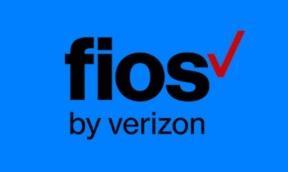Comment supprimer définitivement votre compte Steam
Miscellanea / / August 04, 2021
Steam est une plate-forme de jeu populaire pour les joueurs car elle propose de nombreux jeux sous un même toit. Mais parfois, nous avons téléchargé tellement de choses dans notre système qu'il n'y a plus d'espace (mémoire) pour le nouveau ou un autre. En tant que joueur, nous ne jouons pas à tous les jeux téléchargés. De plus, nous dépensons beaucoup d'argent pour acheter ou certains achats dans le jeu. La meilleure option est donc de supprimer les données inutilisées pour nettoyer notre système de la mémoire car les jeux occupent d'énormes espaces. Steam est également l'un d'entre eux que vous voudrez peut-être supprimer définitivement.
Avant de supprimer définitivement Steam, assurez-vous que les jeux qu'il contient seront également supprimés dans lesquels vous pouvez avoir acheté des jeux intégrés. Cependant, c'est l'un des moyens les plus simples de libérer des tonnes d'espace dans votre système. Supprimer les jeux sur Steam ne vous permettra plus de jouer comme c'est le cas actuellement. Cependant, vous pouvez supprimer les jeux au lieu de supprimer Steam. De plus, si vous souhaitez supprimer définitivement Steam de votre appareil, voici des méthodes pour presque tous les appareils et toutes les plateformes.

Contenu des pages
-
Comment supprimer définitivement votre compte Steam
- Supprimer des jeux de Steam
- Supprimer le compte Steam
- Supprimer le compte Steam de l'application
- Supprimer le compte Steam sous Windows
- Supprimer le compte Steam sur Mac
- Conclusion
Comment supprimer définitivement votre compte Steam
Steam attire toujours les joueurs en raison de sa bibliothèque massive de tous les jeux populaires et de ses ventes accrocheuses qui le rendent différent des autres applications disponibles. L'une des principales raisons de supprimer Steam est de manquer d'espace, d'arrêter de jouer ou d'avoir des problèmes de confidentialité, car c'est le terme le plus mis en avant de nos jours. Après avoir supprimé le compte sur Steam, la société n'a plus accès à votre compte. Avant de supprimer définitivement le compte Steam, vous pouvez suivre la méthode ci-dessous et reconsidérer votre décision.
Supprimer des jeux de Steam
La suppression de jeux est la solution possible si vous souhaitez uniquement libérer de l'espace sur votre système. Supprimer les jeux auxquels vous ne jouez plus est un processus simple qui est le suivant
- Ouvrez le Fumer App sur votre système.
- Naviguez ensuite jusqu'au Une bibliothèque dans le coin supérieur du menu.

- Après cela, vous verrez la liste des jeux téléchargés.
- Ensuite, cliquez sur le jeu, puis sélectionnez le Désinstaller option que vous souhaitez supprimer de Steam.
- Répétez les étapes pour chaque jeu qui n'est plus utilisé.
Steam offrira une option pour télécharger à nouveau le jeu sans dépenser un seul centime. L'application enregistrera votre progression du jeu et vos achats dans le jeu pour l'avenir. Il est donc préférable de supprimer le jeu au lieu de supprimer définitivement le compte Steam.
Supprimer le compte Steam
Une fois le compte Steam supprimé, vous n'aurez plus accès à votre compte Steam. Comme le compte de réseau social supprimera définitivement votre compte, Steam prend également 30 jours car si vous changez d'avis et ne voulez pas supprimer le compte définitivement, vous pouvez le récupérer dans les 30 journées.
- Ouvrez le Fumer app et connectez-vous avec vos coordonnées.
- Cliquez ensuite sur le Support lien en haut du menu.

- Maintenant, faites défiler jusqu'au Mon compte option.

- Après cela, cliquez sur Gérer les détails du compte.

- Ensuite, veuillez faire défiler vers le bas jusqu'au Supprimer mon compte Steam relier.

- Cliquez ensuite sur Procéder à la suppression du compte.
- Après l'étape, ne vous reconnectez pas à Steam dans les 30 jours.
Supprimer le compte Steam de l'application
- Ouvrez le Fumer app et connectez-vous avec vos coordonnées.
- Cliquez sur le menu déroulant disponible dans le coin supérieur droit puis cliquez sur Détails du compte.

- Faites maintenant défiler vers le bas et cliquez sur le Supprimer mon compte Steam relier.

- Ensuite, cliquez sur Procéder à la suppression du compte.
- Après l'étape, ne vous reconnectez pas à Steam dans les 30 jours.
Pour vous empêcher de vous reconnecter à Steam, vous pouvez désinstaller l'application Steam de la salle de jeux que vous utilisez, comme Windows et Mac.
Supprimer le compte Steam sous Windows
Vous pouvez supprimer Steam pendant que nous désinstallons l'autre application. En supprimant, vous ne pouvez pas vous connecter accidentellement à votre compte Steam car il enregistre le nom d'utilisateur et le mot de passe.
- Allez au Panneau de commande par recherche dans le menu démarrer ou en appuyant sur la fenêtres+je bouton.

- Cliquez maintenant sur le applications option puis cliquez sur Programmes.
- Ensuite, naviguez et cliquez sur Désinstaller un programme.

- Après cela, sélectionnez l'application Steam et faites un clic droit dessus, puis cliquez sur Désinstaller.

- Une nouvelle fenêtre pop-up ouverte sélectionnez le Désinstaller encore.

- Suivez maintenant les instructions à l'écran pour procéder à la suppression de Steam.
Supprimer le compte Steam sur Mac
- Clique sur le Chercheur app sur votre système à partir du bas de la barre de menu.
- Maintenant, sélectionnez le Application dossier à partir de la droite.
- Naviguez ensuite jusqu'au Steam.app et faites un clic droit dessus.
- Après cela, cliquez sur Mettre à la corbeille dans le menu déroulant.
- Maintenant, cliquez sur la recherche (icône en forme de loupe) dans le coin supérieur droit et tapez Une bibliothèque.
- Ensuite, cliquez sur Une bibliothèque puis double-cliquez sur le Support d'application.
- Veuillez naviguer vers le Fumer dossier et faites un clic droit dessus.
- Ensuite, sélectionnez le Mettre à la corbeille option.
- Allez maintenant sur le bureau et faites un clic droit sur le Poubelle.
- Sélectionnez ensuite le Poubelle vide pour supprimer définitivement Steam pour votre système.
Conclusion
Voici toutes les étapes nécessaires pour supprimer le compte Steam et l'application de votre système. Si vous n'êtes pas sûr de pouvoir utiliser à nouveau Steam en pensant à l'argent que vous y avez dépensé, il existe également des alternatives, car vous pouvez également demander un remboursement pour la suppression de Steam du système. De plus, si vous avez décidé de supprimer définitivement le compte Steam, suivez les étapes ci-dessus. Veuillez également partager votre expérience avec nous sur ce qui vous a poussé à supprimer le compte Steam et visitez régulièrement le site Web pour plus de questions.
Annonces